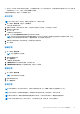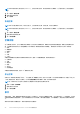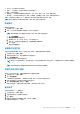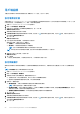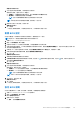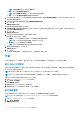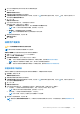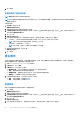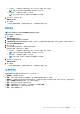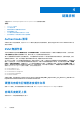Users Guide
Table Of Contents
● 用戶端 — 產生事件的用戶端系統。
● 訊息 ID — 事件類型;可能有多個事件共用相同的訊息 ID
● 說明 — 事件簡短說明
● 嚴重程度 — 可能的事件嚴重程度等級為未知、其他、資訊、警告、次要、主要、嚴重和重大。
● 警示類型 — 可能的警示類型為其他、通訊、服務品質、處理錯誤、裝置、環境、型號變更和安全性。
畫面右上角提供事件計數器。按一下「重新整理」按鈕以更新事件計數並更新「事件」清單。
註: 事件計數器為所有已儲存事件的計數,而非「事件」清單中的顯示事件。
檢視事件
如要檢視事件清單:
1. 在左窗格中按一下指示 > 事件。
2. 或者,您也可以使用篩選器來限制顯示於「事件」清單的事件:
註: 事件計數器為所有已儲存事件的計數,而非「事件」清單中的顯示事件。
a. 按一下篩選器設定。
事件過濾器設定畫面隨即出現。
b. 選取篩選方法:無、用戶端、訊息 ID、用戶端或訊息 ID。
c. 按下一步,並依據選取的篩選器選項,選取用戶端及/或訊息 ID。
d. 按一下完成。
事件清單會重新整理。
新增事件至黑名單
若要抑制特定類型的事件 (訊息 ID) 出現在「事件」清單中,請將該類事件新增至黑名單:
1. 在左窗格中按一下指示 > 事件。
2. 透過在相應方塊中打勾,選取要新增至黑名單的訊息 ID。
3. 按一下新增至黑名單。
已選取的事件訊息 ID 會新增至黑名單。
註: 當訊息 ID 新增至黑名單時,具有相同訊息 ID 的先前事件會保留在「事件」清單中;只有具有該訊息 ID 的新事件會遭到捨
棄。
註: 將所有事件新增至黑名單將導致所有或幾乎所有的新事件都遭到捨棄。
將事件從黑名單中移除
將訊息 ID 從黑名單中移除,以讓相關類型的事件不會再遭到捨棄:
1. 在左窗格中按一下指示 > 事件。
2. 按一下管理黑名單。
「事件黑名單」畫面隨即顯示。黑名單事件可依據「訊息 ID」或「說明」欄位進行排序。
3. 透過勾選相應方塊,選取要從黑名單中移除的訊息 ID。
4. 按一下從黑名單中移除,然後按一下關閉。
包含已移除訊息 ID 的新事件將不再遭受捨棄,並會出現在「事件」清單上。
匯出事件
如要將事件清單以 *.cvs 檔案匯出:
1. 在左窗格中按一下指示 > 事件。
2. 透過勾選相應方塊,選取要匯出的事件。
3. 按一下匯出 ...。
4. 瀏覽至您要儲存事件清單檔案的位置,然後按一下儲存。
所選的事件將儲存為 *.cvs 檔案。
Dell Command | Intel vPro Out Of Band 應用程式 23